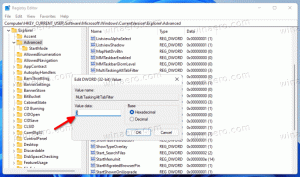იპოვეთ თქვენი მიმდინარე ფონის გამოსახულების გზა Windows 10-ში
სურათი, რომელსაც იყენებთ დესკტოპის ფონად, შეიძლება იყოს ის, რომელიც ნაგულისხმევად გაიგზავნება Windows 10-ით, ან ზოგიერთი სურათი თქვენი პირადი კოლექციიდან. Winaero-ში გვაქვს თემების უზარმაზარი ნაკრები ძალიან ლამაზი ფონებით, რომლებიც შეგიძლიათ უფასოდ ჩამოტვირთოთ. თქვენი ფონის დაყენება ასევე შესაძლებელია ნებისმიერი სხვა აპლიკაციით, როგორიცაა თქვენი ვებ ბრაუზერი ან Bing Desktop, რომელიც ატვირთავს სურათებს ინტერნეტიდან. როგორც კი შეამჩნევთ თქვენს სამუშაო მაგიდაზე მოწონებულ სურათს, შეიძლება გსურდეთ იპოვოთ მისი მდებარეობა დისკზე, რათა შეინახოთ იგი შემდგომი გამოყენებისთვის.
რეკლამა
აქ არის სკრიპტის ფაილი (*.VBS), რომელსაც შეუძლია ამოიღოს თქვენი ამჟამინდელი დესკტოპის ფონის სურათის ფაილის გზა რეესტრიდან და გაჩვენოთ იგი. ეს ძალიან სასარგებლოა, რადგან ერთადერთი, რაც უნდა გააკეთოთ, არის ორჯერ დააწკაპუნოთ სკრიპტზე.
Windows 10 ინახავს გზას წყაროს გამოსახულებისკენ, როგორც ორობითი მნიშვნელობა რეესტრში. როდესაც სურათს დესკტოპის ფონად დააყენებთ, ის გარდაიქმნება თქვენი ეკრანისა და პოზიციის პრეფერენციების შესატყვისად, როგორიცაა შევსება, მასშტაბირება, მორგება და ა.შ. წყარო გამოსახულებისკენ მიმავალი გზა იწერება სახელად ორობითი მნიშვნელობით
TranscodedImageCache შემდეგ რეესტრის გასაღებზე:HKEY_CURRENT_USER\Control Panel\Desktop
იხილეთ შემდეგი ეკრანის სურათი:
გამოსახულების ბილიკის ამოსაღებად TranscodedImageCache მნიშვნელობიდან, თქვენ უნდა გაუშვათ ეს სკრიპტი:
Const HKCU = &H80000001 'HKEY_CURRENT_USER sკომპიუტერი = "." კომპლექტი oReg=GetObject("winmgmts:{impersonationLevel=impersonate}!\\" _ & sკომპიუტერი & "\root\default: StdRegProv") sKeyPath = "Control Panel\Desktop\" sValueName = "TranscodedImageCache" oReg. GetBinaryValue HKCU, sKeyPath, sValueName, sValue sContents = "" For i = 24 To UBound (sValue) vByte = sValue (i) თუ vByte <> 0 და vByte <> "" მაშინ sContents = sContents & Chr (vByte) ბოლოს თუ. შემდეგი CreateObject ("Wscript. Shell"). გაუშვით "explorer.exe /select, & sContents &
შეგიძლიათ ჩასვათ ეს ტექსტი Notepad-ში და შემდეგ შეინახოთ VBS ფაილად. გარდა ამისა, შეგიძლიათ ჩამოტვირთოთ ფაილი აქედან:
ჩამოტვირთეთ VBS Script თქვენი ამჟამინდელი დესკტოპის ფონის მდებარეობის საჩვენებლად
ამოიღეთ იგი თქვენთვის სასურველ საქაღალდეში და დააწკაპუნეთ ორჯერ. მაშინვე გაიხსნება ფონის სურათის შემცველი საქაღალდე და ეს სურათი შეირჩევა File Explorer-ში. ასე გამოიყურება ჩემს შემთხვევაში:
Ის არის.